
Contente
- Controles dos Pais no Windows 10: Antes de Começarmos
- Controles dos Pais no Windows 10: Configurando a Família Microsoft
- Controles dos Pais no Windows 10: Adicionando a Conta da Microsoft ao seu PC
Todos os dias, desbloqueamos nossos computadores e ficamos online. Nós enviamos mensagens e checamos e-mails. Nós escrevemos documentos e enviamos fotos pelo Facebook. Nossos filhos, filhas, sobrinhas e sobrinhos nos vêem fazendo tudo isso regularmente e concluem que a internet é um lugar legal e seguro. Certamente pode ser seguro, mas os membros mais jovens de sua família precisam de proteção para quando não é. A necessidade de proteger as crianças de si mesmas e incutir uma boa higiene digital é porque os controles parentais no Windows 10 existem.
Oficialmente chamado de Microsoft Family, o controle dos pais no Windows 10 funciona como um policial digital, para que você não precise gastar todo o tempo para verificar o histórico do navegador do seu filho ou garantir que ele não está gastando dinheiro que ele não tem. O Microsoft Family mora na Web, onde pode enviar relatórios semanais sobre o que seu filho está fazendo on-line e permite que você crie um agendamento para que eles tenham exatamente o mesmo tempo de tela que você deseja.

Veja como obter os controles dos pais no Windows 10 que trabalham com o Microsoft Family.
Controles dos Pais no Windows 10: Antes de Começarmos
Para facilitar o processo de ativação dos controles dos pais no Windows 10, há algumas coisas que você precisará antes de começar.
O principal deles é uma conta da Microsoft para o seu filho. O Microsoft Family integra-se ao Windows 10 por meio das contas criadas para o Outlook.com, Xbox e Skype. Se seu filho já tiver uma conta da Microsoft, você precisará dela para enviar um convite. Se não, você precisará criar um para eles. Se seu filho já é um jogador do Xbox, use a mesma conta que ele tem no console. Você pode encontrá-lo nas configurações do usuário do console ou on-line quando fizer login no Xbox.com.

Observe também que você precisará do nome de usuário e senha da sua conta da Microsoft para iniciar o processo.
Em segundo lugar, você vai querer ter o Windows 10 PC que eles normalmente usam nas proximidades para que você possa configurar a conta deles depois de configurar o Microsoft Family. Ou seja, a menos que já estejam usando o PC com a conta que você fornece. Se esse for o caso, você não precisará fazer mais nada depois de adicioná-los ao Microsoft Family.
Controles dos Pais no Windows 10: Configurando a Família Microsoft
No seu computador, abra qualquer navegador da Web e acesse account.Microsoft.com. Clique ou toque em Assinar em.

Agora, use seu nome de usuário e senha da conta da Microsoft para fazer login no portal da conta.
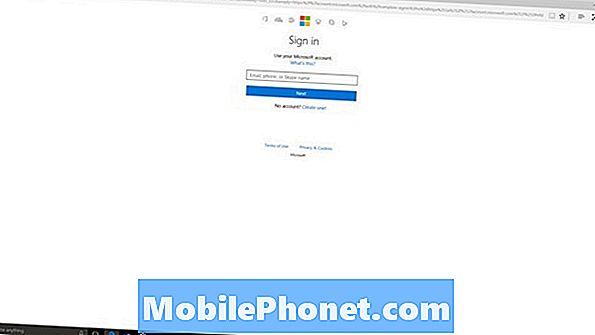
Bem-vindo ao portal da conta da Microsoft. A partir daqui, você pode adicionar novas opções de pagamento à sua conta, rastrear seus dispositivos Windows e resgatar todos os créditos de recompensas obtidos para pesquisar na Web com o Bing ou navegar com o Microsoft Edge. Clique ou toque em Família na barra de navegação.

Toque ou clique em Adicione uma criança.
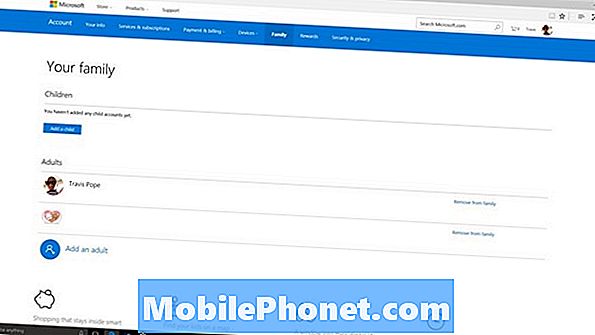
É nesse local que você precisará fornecer uma conta da Microsoft para seu filho ou criar uma. Novamente, se eles já tiverem um no Xbox, Outlook ou Skype, digite-o aqui e pressione Entre no meu filho. Se eles não tiverem um, use o Crie um novo endereço de e-mail para meu filho ligação.
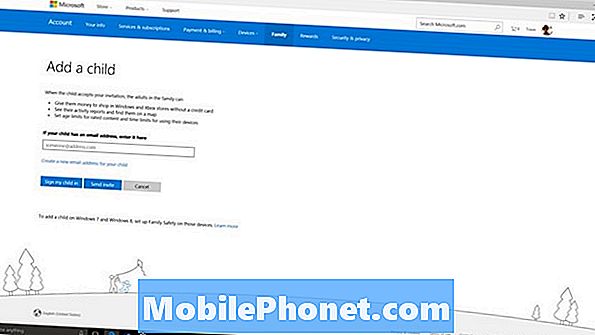
Você pode usar o Mandar convite botão se você não souber a senha do seu filho, mas souber qual é o nome de usuário dela. Você precisará garantir que você aprova o convite. Para os propósitos deste exemplo, enviamos um convite.
Peça ao seu filho para ir ao e-mail do Outlook e aceite o convite. Veja como é o convite.
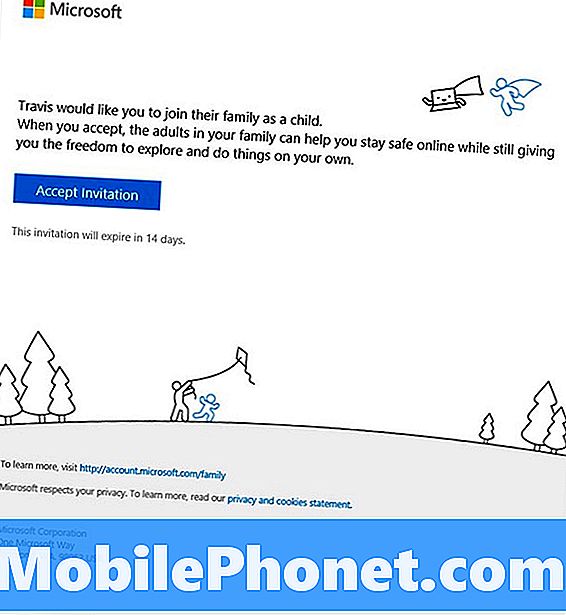
Assim que eles aceitarem o convite, você receberá um e-mail confirmando a aceitação deles e uma notificação no seu PC com Windows 10 semelhante a esse abaixo.
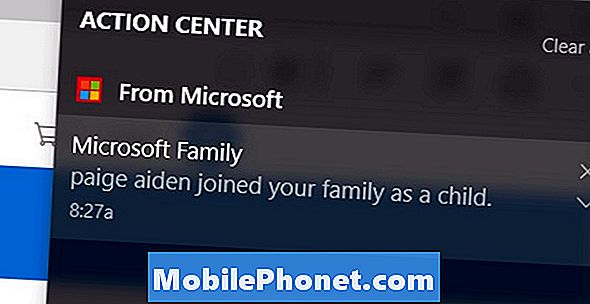
Deste ponto em diante, sua conta está completamente ligada à sua. Do Accounts.Microsoft.com/Family você pode monitorar tudo o que eles fazem no seu PC. Você pode até configurar um cronograma para monitorar o tempo de tela. Certifique-se de configurar os e-mails semanais sobre a atividade deles, caso você não tenha tempo para continuar verificando-os no próprio site. Se eles tentarem se remover da sua família Microsoft, você receberá uma notificação no seu PC.

Controles dos Pais no Windows 10: Adicionando a Conta da Microsoft ao seu PC
A última coisa que você precisa fazer é adicionar a Conta da Microsoft que você vinculou à Família Microsoft ao PC da família ou ao computador do seu filho.
Se você usou uma conta da Microsoft que eles já tinham, então você pode pular esta etapa.
Vou ao Definições app em seu PC você precisa adicionar a conta e toque e clique em Contas Agora toque ou clique em Família e outras pessoas. A partir daqui, você pode adicionar essa conta da Microsoft.

Leia: Como adicionar uma conta ao Windows 10
Boa sorte com Família Microsoft. Isso realmente deve ajudá-lo a controlar o que seus filhos estão fazendo on-line e quanto tempo eles passam na frente de um computador. A família Microsoft também funciona com celulares, mas apenas com o sistema operacional Windows 10 Mobile da Microsoft.


